Memperbaiki Instalasi Gagal di Safe_OS Phase dengan Error
Diterbitkan: 2018-04-24'Jika Anda menemukan jalan tanpa hambatan,itu mungkin tidak mengarah ke mana pun'
Frank A. Clark
Jika Anda mencari cara terbaik untuk memperbaiki kesalahan 0xC1900101 – 0x20017, Anda pasti telah datang ke tempat yang tepat – kami tahu betapa mengecewakannya masalah ini dan telah melakukan yang terbaik untuk menyusun daftar lengkap perbaikan yang telah terbukti untuk masalah ini.
Mendapatkan pesan yang mengatakan, 'Instalasi gagal dalam fase SAFE_OS dengan kesalahan selama operasi BOOT' saat mencoba meningkatkan atau menginstal Windows 10, menurut semua akun, adalah pengalaman yang paling tidak diinginkan. Error tersebut justru muncul di saat-saat bahagia, tepat saat instalasi Win 10 mencapai 100%, dan membuat prosesnya gagal.
Kesalahan ini cukup sulit untuk dipertanggungjawabkan, karena tidak mungkin untuk menunjukkan satu penyebab yang jelas dari masalah ini: periferal yang salah, driver yang buruk, entri registri yang bermasalah, pengaturan sistem yang salah, perangkat keras yang tidak berfungsi, sampah PC, dan masalah BIOS. dari kemungkinan pelaku. Ini berarti Anda harus bekerja dengan cara Anda melalui metode di bawah ini, mencoba masing-masing dari mereka. Kami berharap petualangan pemecahan masalah Anda tidak akan memakan waktu terlalu lama, karena kemenangan Anda mungkin sudah dekat.
Jadi, inilah saatnya untuk mempelajari cara memperbaiki kesalahan 0xC1900101 – 0x20017 untuk memastikan peningkatan yang mulus ke Windows 10:
1. Putuskan sambungan semua perangkat eksternal Anda
Intinya adalah, beberapa periferal Anda mungkin bertanggung jawab atas kegagalan instalasi Windows 10 di PC Anda. Jadi, cabut semua perangkat keras eksternal Anda, seperti hub USB, flash drive, atau adaptor Wi-Fi, sebelum melakukan peningkatan.
2. Hapus driver yang saling bertentangan
Jika Anda mencoba memutakhirkan dari Windows 7 atau Windows 8.1, Anda harus menghapus instalan driver Bluetooth dan Jaringan Nirkabel Anda, karena telah dilaporkan tidak kompatibel dengan Windows 10.
Untuk menghapusnya, gunakan petunjuk di bawah ini:
- Tekan tombol logo Windows dan X (bersamaan).
- Pilih Pengelola Perangkat dari daftar.
- Temukan driver Bluetooth Anda. Klik kanan padanya dan pilih Uninstall.
- Temukan driver jaringan Anda. Copot pemasangannya.
Untuk mengatasi masalah Anda, Anda mungkin perlu memasukkan BIOS dan menonaktifkan driver yang dimaksud:
- Nyalakan kembali PC Anda dan masukkan BIOS Anda saat boot (kombinasi tombol yang tepat tergantung pada model dan pabrikan PC Anda).
- Arahkan ke tab Lanjutan. Temukan bagian Nirkabel dan tekan Enter.
- Nonaktifkan opsi Bluetooth Internal dan Wlan Internal.
- Kembali ke layar utama (tekan tombol Escape).
- Simpan perubahan Anda.
Sekarang coba instal Win 10 di komputer Anda dan periksa apakah masalahnya telah hilang.
3. Perbarui driver Anda
Masalah penginstalan Windows sering kali berasal dari driver yang kedaluwarsa atau rusak, yang berarti Anda harus secara teratur memindai cakrawala untuk pembaruan baru. Dengan demikian, ini mungkin tampak sebagai beban yang cukup berat jika Anda lebih memilih untuk merawat driver Anda sendiri: Anda harus mengetahui model yang tepat dari perangkat Anda dan versi driver apa yang direkomendasikan oleh produsen. Mencari driver terbaru dan menginstalnya di PC Anda bukanlah prosedur yang cepat. Akibatnya, pembaruan Anda dapat berubah menjadi perjuangan epik.
Kabar baiknya adalah, Anda dapat mengotomatiskan prosesnya. Lihat perbaikan sebelumnya dan gunakan instruksi untuk menjalankan alat Pengelola Perangkat bawaan. Temukan perangkat yang ingin Anda perbarui drivernya, klik kanan padanya, dan konfigurasikan manajer untuk mencari perangkat lunak yang diperlukan secara online. Meskipun demikian, metode ini memiliki kekurangan. Pertama, memperbarui semua driver Anda satu per satu sangat memakan waktu. Kedua, Pengelola Perangkat mungkin gagal menemukan versi yang diperlukan.
Metode ketiga untuk memperbaiki masalah driver menyiratkan penggunaan perangkat lunak khusus. Misalnya, Anda dapat memilih Auslogics Driver Updater: hanya dengan satu klik tombol, semua driver Anda akan diperbaiki atau diperbarui.
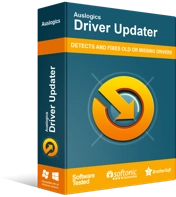
Atasi Masalah PC dengan Driver Updater
Performa PC yang tidak stabil sering kali disebabkan oleh driver yang sudah usang atau rusak. Auslogics Driver Updater mendiagnosis masalah driver dan memungkinkan Anda memperbarui driver lama sekaligus atau satu per satu agar PC Anda berjalan lebih lancar
4. Tingkatkan pengaturan startup tertentu
Masalahnya mungkin tidak terlalu dalam: menyetel layanan tertentu ke otomatis adalah cara yang dilaporkan efektif untuk memperbaiki kesalahan 0xC1900101 – 0x20017. Inilah yang harus Anda lakukan:
- Tekan tombol logo Windows + pintasan R untuk membuka Run.
- Kemudian ketik 'services.msc' ke dalamnya (tanpa tanda kutip). Tekan Enter.
- Temukan yang berikut ini:
- BITS (Layanan Transfer Cerdas Latar Belakang)
- Layanan Pembaruan Windows
- Layanan Kriptografi
- Klik dua kali pada masing-masing dan pilih untuk masuk ke Properties.
- Atur jenis Startup ke Otomatis.
- Ingatlah untuk menyimpan perubahan Anda dengan mengklik OK.
Terakhir restart PC Anda dan coba instal Win 10 lagi.

5. Tweak RAM Anda
RAM, yang merupakan singkatan dari Random Access Memory, adalah yang menyimpan dan mengambil informasi di PC Anda. Jika masalah instalasi Anda berlanjut, masalah RAM mungkin berada di balik kesulitan ini. Dilaporkan, menghapus modul RAM tambahan telah membantu beberapa pengguna untuk mencegah kegagalan instalasi Win 10. Di sisi lain, beberapa pengguna mengatakan bahwa menambahkan RAM juga dapat membantu.
6. Atur jumlah core aktif menjadi 1
Ini adalah solusi yang cukup efektif untuk kesalahan 0xC1900101 – 0x20017. Yang perlu Anda lakukan adalah memasukkan pengaturan BIOS Anda (lihat instruksi di manual Anda) dan temukan pengaturan inti aktif. Ubah jumlah core aktif menjadi 1 dan keluar dari BIOS. Kemudian coba tingkatkan ke Windows 10.
7. Lepaskan kartu nirkabel
Ini adalah prosedur yang cukup halus, jadi jika Anda merasa tidak nyaman untuk mencoba-coba bagian dalam laptop lama Anda yang bagus, pertimbangkan untuk menyewa teknisi – ini mungkin jalan keluarnya.
Pokoknya, buat cadangan file Anda terlebih dahulu. Manusia rentan terhadap kesalahan, jadi sedikit pandangan ke depan tidak ada salahnya. Pindahkan data penting Anda ke cloud, atau flash drive, atau drive eksternal. Anda bahkan dapat memigrasikan file Anda ke komputer lain – pilihan ada di tangan Anda.
Petunjuk di bawah ini akan membantu Anda mengekstrak kartu nirkabel Anda. Ingatlah bahwa mereka mungkin sedikit berbeda dari yang dibutuhkan untuk model laptop Anda.
Jadi, untuk melepas kartu nirkabel Anda:
- Matikan laptop Anda dan keluarkan baterainya.
- Cabut semua perangkat dan kabel eksternal Anda.
- Temukan kompartemen kartu nirkabel.
- Lepaskan penutup, menggunakan obeng.
- Anda akan melihat dua kabel kecil yang menempel pada kartu. Lepaskan dengan hati-hati (gunakan klip di ujung kabel untuk tujuan ini).
- Buka kait klip yang menahan kartu nirkabel Anda di slotnya.
- Lepaskan kartu nirkabel.
- Pasang kembali penutupnya. Masukkan baterai Anda.
Terakhir, Anda harus mem-boot PC Anda dan menjalankan proses instalasi.
8. Perbarui BIOS Anda
Jika masalah 0xC1900101 – 0x20017 terus berulang, BIOS Anda mungkin kedaluwarsa. Kami menyarankan Anda untuk memperbarui BIOS Anda, menggunakan tips dari artikel kami.
9. Ubah Registri Windows
Jika semua perbaikan di atas tidak berhasil, Anda dapat melakukan tweak registri tertentu untuk menyelesaikan masalah Anda. Ingatlah bahwa pengeditan registri manual sangat berisiko – kesalahan kecil dapat membuat sistem Anda tidak dapat di-boot, sehingga tidak ada ruang untuk kesalahan.
Oleh karena itu, jika Anda yakin bahwa masalah registri yang harus disalahkan atas masalah 0xC1900101 – 0x20017 Anda, kami sangat menyarankan Anda untuk menggunakan perangkat lunak yang andal untuk memperbaikinya. Misalnya, 100% Auslogics Registry Cleaner gratis akan dengan hati-hati memindai registri Anda dan memperbaiki kunci dan entri yang rusak yang bertanggung jawab atas kekacauan instalasi di komputer Anda.
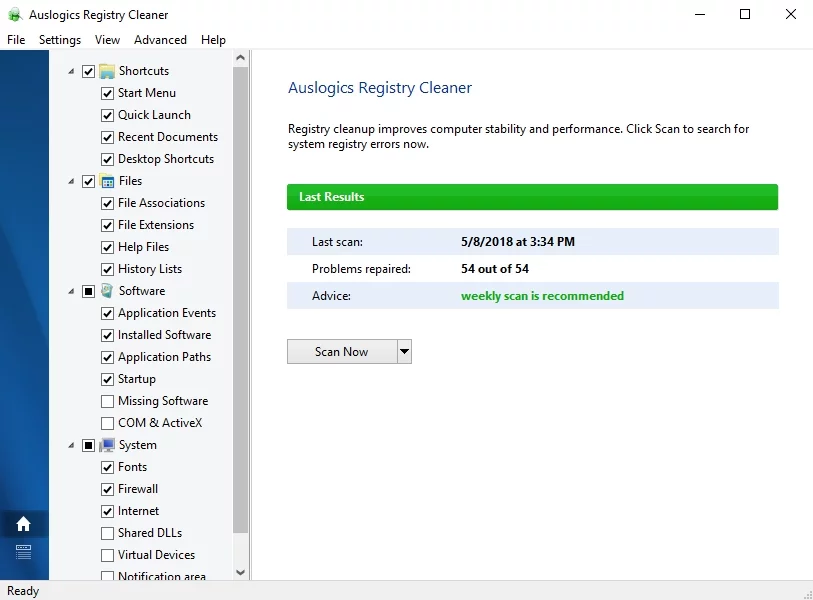
Namun, jika Anda masih ingin mengedit Registry Windows sendiri, pastikan untuk mencadangkannya sebelum melakukan trik apa pun:
- Tekan tombol logo Windows + pintasan S.
- Kotak Pencarian akan terbuka. Ketik 'regedit.exe' (tanpa tanda kutip) ke dalamnya.
- Tekan Enter untuk melanjutkan. Editor Registri akan terbuka.
- Pilih entri dan kunci yang ingin Anda buat cadangannya.
- Klik File dan pilih Ekspor.
- Beri nama file cadangan Anda dan simpan ke lokasi yang diinginkan.
Jika ada yang salah, Anda akan dapat memulihkan registri Anda:
- Buka Registry Editor dan arahkan ke File.
- Klik Impor dan ambil file cadangan Anda.
Untuk mengubah registri sistem Anda, lakukan hal berikut:
- Buka Registry Editor dan pilih HKEY_LOCAL_MACHINE\SOFTWARE\Microsoft\WindowsSelfHost\Applicability.
- Setel Dering ke WIF.
- Konfigurasikan RingBackup ke WIS atau Diaktifkan.
- Setel EnablePreviewBuilds ke 2.
- Konfigurasikan BranchName dan UserPreferredBranchName ke TH1.
Tutup Registry Windows Anda dan restart komputer Anda. Periksa apakah manipulasi di atas telah menyelesaikan masalah Anda.
10. Optimalkan sistem Anda
Belum beruntung? Kemudian OS Anda mungkin terlalu berantakan: sisa perangkat lunak, file sementara yang usang, cache yang tidak dibutuhkan, dan sampah PC lainnya mungkin telah menyumbat PC Anda, yang dapat menyebabkan berbagai hal menjadi kacau. Untuk meningkatkan ke Windows 10 semulus mungkin, Anda harus mendeklarasikan sistem operasi Anda saat ini dan mengubah pengaturannya. Anda dapat melakukannya secara manual atau menggunakan perangkat lunak khusus seperti Auslogics BoostSpeed untuk tujuan ini.
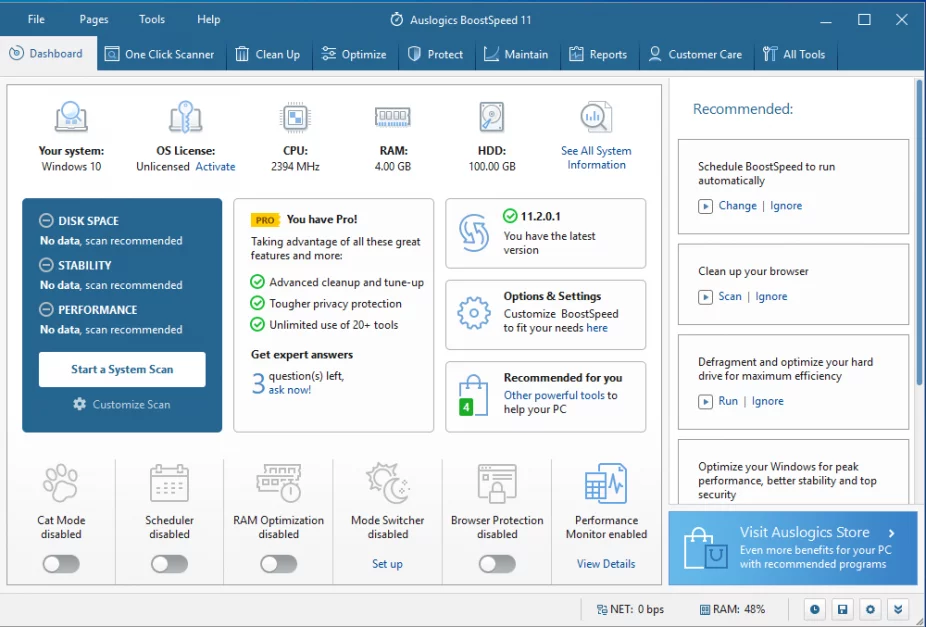
Jika terlepas dari semua upaya Anda, tidak ada keberhasilan apa pun dalam mengatasi masalah tersebut, jangan menyerah dan lihat apa lagi yang harus Anda lakukan jika Anda masih tidak dapat menginstal Windows 10.
Mudah-mudahan, tips kami telah membantu Anda mengaktifkan dan menjalankan Windows 10 di komputer Anda. Sekarang Anda dapat menikmati keuntungan mutakhirnya, ingatlah untuk selalu memperbarui perangkat lunak Anda. Jika Windows 10 tampak sedikit mengganggu, jangan khawatir: tidak perlu menurunkan versi ke OS sebelumnya – Anda bebas menghapus fitur Windows 10 yang paling mengganggu.
Apakah Anda memiliki ide atau pertanyaan tentang masalah ini?
Kami menantikan komentar Anda!
